Cách Giám Sát Sử Dụng WiFi trên iPhone: Hướng Dẫn Hoàn Chỉnh
Giới thiệu
Việc cập nhật thông tin về việc sử dụng WiFi trên iPhone rất quan trọng để quản lý dữ liệu hiệu quả và tối ưu hóa hiệu suất thiết bị. Đối với người dùng cân nhắc nhiều mạng hoặc hoạt động dưới giới hạn dữ liệu, việc biết lượng dữ liệu tiêu thụ và nơi tiêu thụ từ đâu có thể giúp tránh các khoản phí bất ngờ. Hướng dẫn này sẽ hướng dẫn bạn cách sử dụng các tính năng gốc của iPhone và ứng dụng bên thứ ba để theo dõi việc sử dụng WiFi một cách hiệu quả. Ngoài ra, chúng tôi sẽ đi sâu vào một số cài đặt nâng cao của iPhone và cung cấp các chiến lược quản lý dữ liệu thông minh.
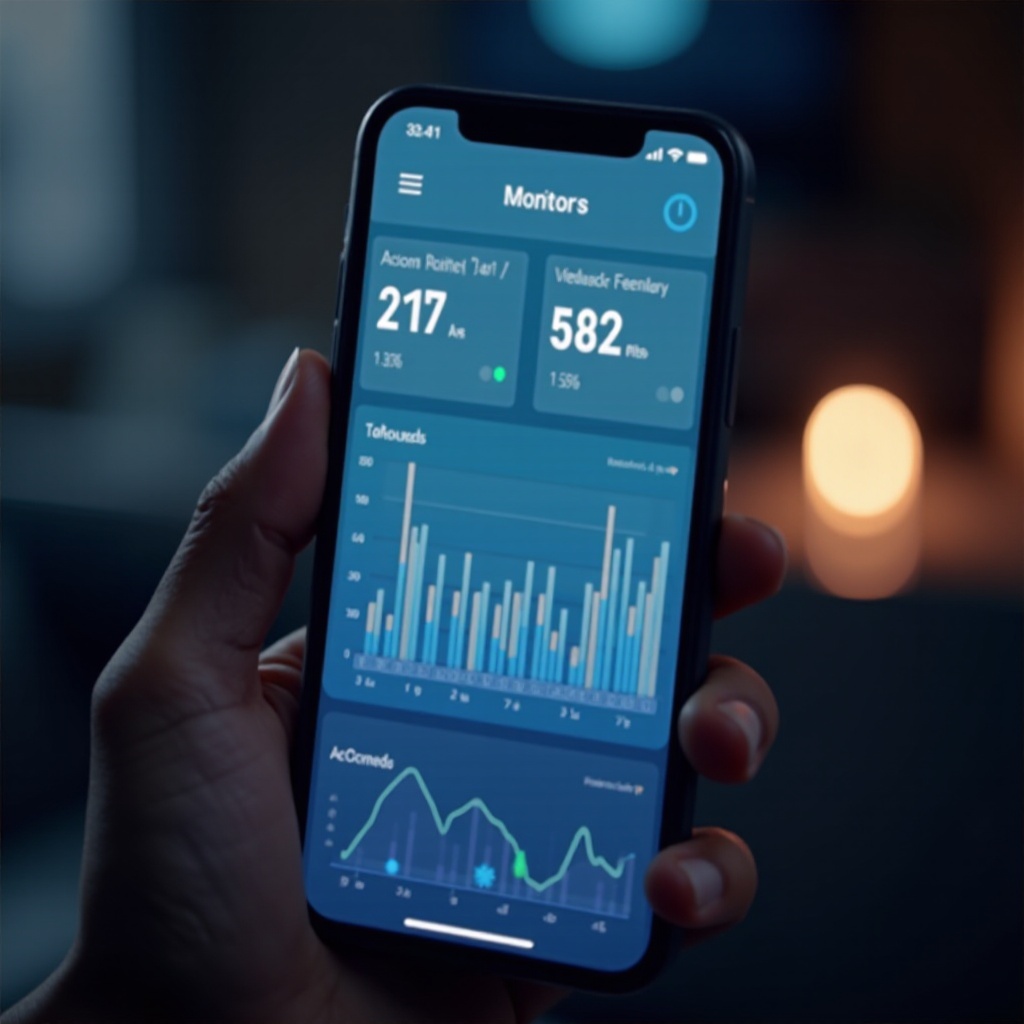
Tại sao việc theo dõi việc sử dụng WiFi lại quan trọng
Trong thời đại kỹ thuật số ngày nay, việc quản lý dữ liệu trở nên quan trọng hơn bao giờ hết. Bằng cách theo dõi chặt chẽ việc tiêu thụ WiFi, bạn có thể ngăn chặn vi phạm giới hạn dữ liệu một cách vô ý và tránh các khoản phí bổ sung. Không chỉ là chi phí, mà còn là tối ưu hóa hiệu suất của thiết bị. Nhiều ứng dụng, dù không được biết đến với người dùng, tiêu thụ một lượng dữ liệu đáng kể trong nền. Việc thường xuyên kiểm tra mức sử dụng dữ liệu cho phép bạn điều chỉnh các cài đặt này và cải thiện hiệu quả của thiết bị. Hơn nữa, việc hiểu được ứng dụng nào tiêu tốn nhiều dữ liệu giúp bạn định hình các kiểu sử dụng của mình cho phù hợp, giảm chi phí và kéo dài gói dữ liệu của bạn thêm.

Sử dụng các tính năng tích hợp sẵn của iPhone để kiểm tra sử dụng WiFi
iPhone được trang bị một số công cụ cung cấp cái nhìn sâu sắc về việc sử dụng dữ liệu, mặc dù có hạn chế. Hiểu về các công cụ này là rất quan trọng để theo dõi dữ liệu của bạn hiệu quả.
Điều hướng đến cài đặt mạng
Bắt đầu việc theo dõi mức sử dụng của bạn bắt đầu với cài đặt mạng của iPhone của bạn:
- Mở ứng dụng ‘Cài đặt’ trên iPhone của bạn.
- Nhấn vào ‘Wi-Fi’ để truy cập các mạng có sẵn.
- Tại đây, trong khi chỉ có thông tin cơ bản về mạng đã kết nối hiển thị, bạn vẫn có thể xác nhận các kết nối mạng.
Xem dữ liệu sử dụng trong cài đặt
Cái nhìn sâu sắc về việc sử dụng WiFi trực tiếp có phần gián tiếp trên iPhone, khi mà họ chủ yếu tập trung vào dữ liệu di động:
- Mở ‘Cài đặt’.
- Chọn ‘Di động’ hoặc ‘Dữ liệu di động’.
- Tại đây, trong ‘Sử dụng dữ liệu di động’ hoặc ‘Sử dụng dữ liệu’, bạn sẽ có cái nhìn sâu sắc, mặc dù khu vực này chủ yếu phản ánh việc sử dụng di động.
Hạn chế của khả năng tích hợp sẵn của iPhone
Một hạn chế lớn là: iPhone không cho phép xem trực tiếp việc tiêu thụ WiFi chuyên dụng trong cài đặt. Phần lớn việc theo dõi tập trung vào việc sử dụng di động, có nghĩa là người dùng chỉ tập trung vào dữ liệu WiFi sẽ cần các ứng dụng bên thứ ba để phân tích chi tiết.
Khám phá các ứng dụng bên thứ ba hàng đầu để theo dõi WiFi
Đối với những người dùng cần cái nhìn sâu sắc và chi tiết hơn về việc tiêu thụ WiFi, các ứng dụng bên thứ ba đến ứng cứu bằng cách cung cấp phân tích mạnh mẽ ngoài khả năng gốc.
Tổng quan về các ứng dụng sử dụng WiFi phổ biến
Một số ứng dụng nổi bật giúp đơn giản hóa việc theo dõi dữ liệu WiFi, cung cấp chi tiết sử dụng phức tạp:
- My Data Manager: Cung cấp theo dõi toàn diện cho cả dữ liệu di động và WiFi.
- Data Usage: Cung cấp số liệu thống kê thời gian thực với các cảnh báo tập trung vào ngăn ngừa việc sử dụng quá mức dữ liệu.
- Traffic Monitor: Tập trung vào chất lượng, tốc độ kết nối mạng, bên cạnh việc giám sát dữ liệu.
Các bước cài đặt và thiết lập ứng dụng giám sát
Thêm các công cụ này vào iPhone của bạn rất đơn giản:
- Truy cập App Store trên thiết bị của bạn.
- Tìm kiếm ứng dụng ưa thích (ví dụ: My Data Manager).
- Chọn ‘Tải về’ hoặc ‘Nhận’ để cài đặt.
- Mở ứng dụng và tuân theo các hướng dẫn thiết lập.
- Cấp quyền cần thiết để hoạt động tối ưu.
So sánh các tính năng và khả năng sử dụng
Khi chọn giữa các ứng dụng, hãy cân nhắc các khía cạnh như dễ sử dụng, khả năng tương thích với phiên bản iOS của bạn, và độ sâu của thông tin mà mỗi ứng dụng cung cấp. Các đánh giá đáng tin cậy và so sánh tính năng có thể dẫn dắt quyết định của bạn, đảm bảo bạn chọn một ứng dụng đáp ứng nhu cầu cụ thể của mình.
Mẹo cho việc quản lý sử dụng WiFi hiệu quả
Vượt qua việc theo dõi cơ bản, quản lý hiệu quả không chỉ bảo tồn dữ liệu mà còn có thể cải thiện hiệu suất và kéo dài tuổi thọ pin.
Thiết lập giới hạn sử dụng dữ liệu
Đặt cảnh báo và cá nhân hóa cài đặt sử dụng:
- Các ứng dụng bên thứ ba có sẵn các bản định mức cảnh báo sử dụng.
- Cảnh báo tùy chỉnh trong ứng dụng để thông báo khi dữ liệu tiêu thụ gần đạt giới hạn.
- Điều chỉnh thông minh để tránh việc tiêu thụ dữ liệu không cần thiết.
Tối ưu hóa cài đặt ứng dụng để sử dụng dữ liệu hiệu quả
Đơn giản hóa việc sử dụng dữ liệu với các điều chỉnh sau:
- Tắt làm mới ứng dụng nền cho các ứng dụng được biết đến tiêu thụ nhiều dữ liệu.
- Giới hạn chất lượng streaming trong các ứng dụng đa phương tiện.
- Tắt cập nhật hoặc tải xuống tự động để bảo toàn dữ liệu.
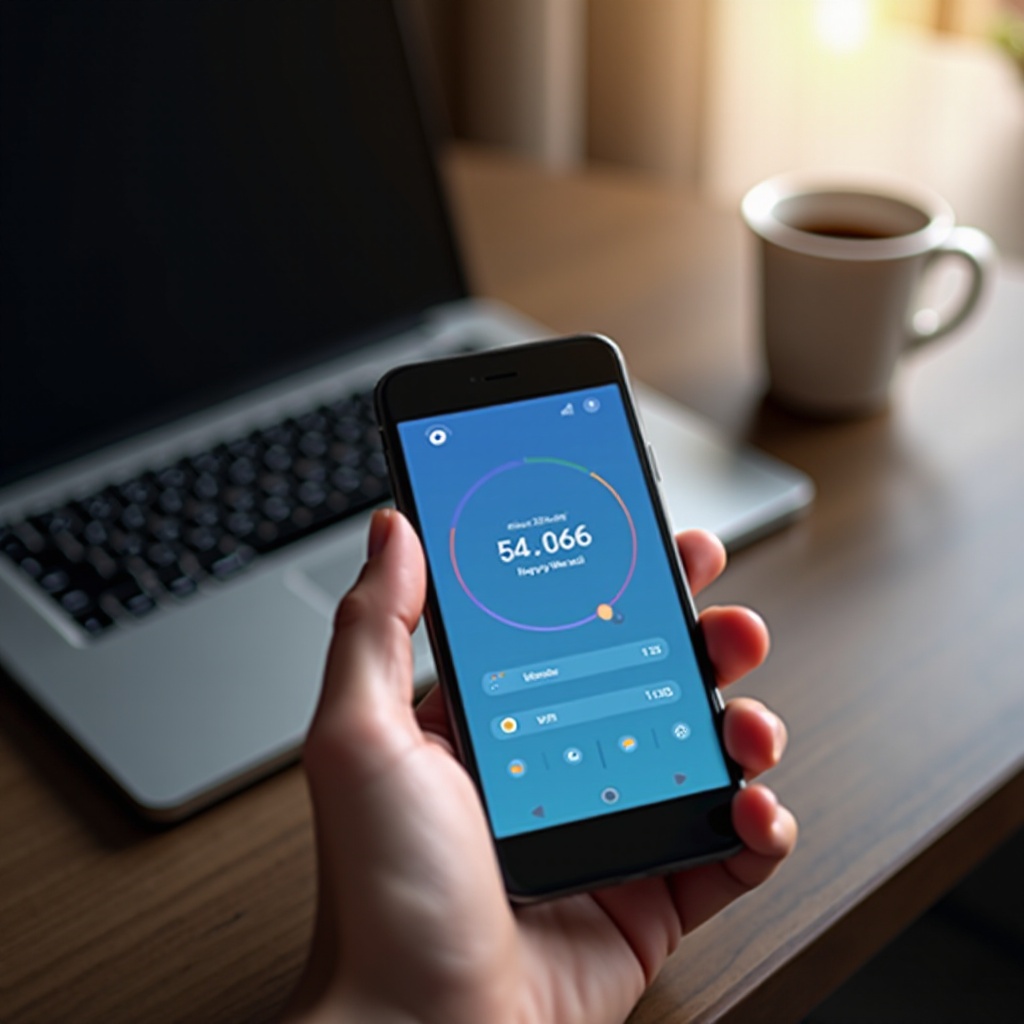
Các tính năng nâng cao của iPhone để quản lý việc sử dụng WiFi
Thiết kế của Apple bao gồm một số công cụ để giám sát việc tiêu thụ dữ liệu trực tiếp từ thiết bị.
Kích hoạt Chế độ Dữ liệu thấp
Để giảm thiểu hoạt động nền không cần thiết, sử dụng Chế độ Dữ liệu thấp:
- Điều hướng đến ‘Cài đặt’ > ‘Wi-Fi’.
- Nhấn vào biểu tượng ‘i’ bên cạnh mạng đang hoạt động của bạn.
- Kích hoạt ‘Chế độ Dữ liệu thấp’ để tự động quản lý sử dụng dữ liệu nền.
Sử dụng kiểm soát phụ huynh
Để kiểm soát việc sử dụng ứng dụng và do đó dữ liệu:
- Truy cập “Cài đặt” > “Thời gian sử dụng”.
- Thực hiện ‘Giới hạn nội dung & quyền riêng tư’ để điều tiết việc sử dụng dữ liệu ứng dụng.
- Sử dụng ‘Giới hạn ứng dụng’ để quản lý thời gian, ảnh hưởng đến việc tiếp xúc dữ liệu cho người dùng được chọn.
Kết luận
Theo dõi và quản lý hiệu quả việc sử dụng WiFi trên iPhone của bạn là rất cần thiết để duy trì việc sử dụng dữ liệu hiệu quả về chi phí và bền vững. Bằng cách tận dụng sự kết hợp của các chức năng tích hợp, giải pháp của bên thứ ba, và các thực hành quản lý chiến lược, người dùng có thể nâng cao đáng kể kiểm soát việc tiêu thụ internet. Nhận thức này giúp bạn điều chỉnh các thói quen dữ liệu của mình mà không làm ảnh hưởng đến quyền truy cập hay chất lượng.
Câu hỏi thường gặp
Tôi có thể theo dõi việc sử dụng dữ liệu ứng dụng riêng lẻ trên iPhone của mình không?
Có, trong khi iPhone cung cấp việc sử dụng dữ liệu di động từng ứng dụng, thì đối với theo dõi WiFi, các ứng dụng bên thứ ba là cần thiết.
Các ứng dụng tốt nhất để giám sát việc sử dụng WiFi trên iPhone là gì?
Các ứng dụng được đề xuất bao gồm My Data Manager, Data Usage và Traffic Monitor do có cái nhìn sâu sắc về dữ liệu toàn diện.
Làm thế nào để tôi có thể giảm sử dụng WiFi một cách hiệu quả trên iPhone của mình?
Tối ưu hóa cài đặt ứng dụng, kích hoạt Chế độ Dữ liệu Thấp và sử dụng kiểm soát của phụ huynh để giới hạn sử dụng dữ liệu hiệu quả.
